'>

אגדות האיפקס שלך תקועות במסך טעינה אינסופי וזה מעצבן ... אם הבעיה שלך מוטרדת, הפוסט יכול לעזור לך לפתור אותה.
נסה את התיקונים הבאים:
אם הפעלה מחדש של המשחק לא עוזרת, אתה יכול לעבוד למטה עד שתמצא את המשחק שמתאים לך.
- תיקון 1: שטוף את ה- DNS שלך
- תיקון 2: צור חשבון חדש
- תיקון 3: עדכן את המשחק שלך
- בונוס: עדכן את הנהגים שלך
תיקון 1: שטיפת ה- DNS שלך
שטיפת המטמון מסירה את כל המידע המאוחסן במטמון, מה שמאלץ את המחשב למצוא מידע DNS חדש. תיקון זה עזר למשתמשים רבים לפתור את הבעיה.
- צא מהמשחק לחלוטין.
- לחץ על מקש לוגו של Windows + R יחד כדי לפתוח את תיבת ההפעלה.
- סוּג cmd . ואז לחץ Ctrl + Shift + Enter יחד לרוץ כמנהל.
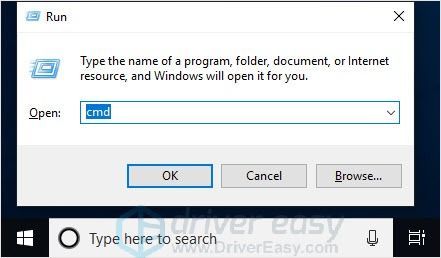
- סוּג ipconfig / flushdns (יש רווח אחרי 'g') ולחץ להיכנס .

- השיק את המשחק שוב.
תיקון 2: ערוך חשבון שני
תיקון זה אינו מסובך. צור חשבון חדש שמעולם לא קישר ל- Steam יכול פשוט לפתור בעיה זו.
האם ניסית לקשר את הקיטור שלך כשהוא עובד במשחק? אם כן עבור להיסטוריה שלך מצא את קישור הדפדפן שבו השתמשת להיכנס, היכנס באמצעות חשבון קיטור אחר לגמרי. זה עבד בשבילי !!
אני לא יכול לשחק בחשבון הראשי שלי שאליו קישרתי קיטור ביום הראשון. למרות שזה עבד בסדר קודם.
- צא לגמרי מאגדות איפקס.
- עבור אל Steam to צור חשבון .
- נהגת לקשר את חשבונך ל- Steam, אז עבור להיסטוריה שלך ומצא את קישור הדפדפן שבו השתמשת כדי לקשר בין חשבון EA ו- Steam שלך.
דף הקישור הישן נראה כמו למטה.
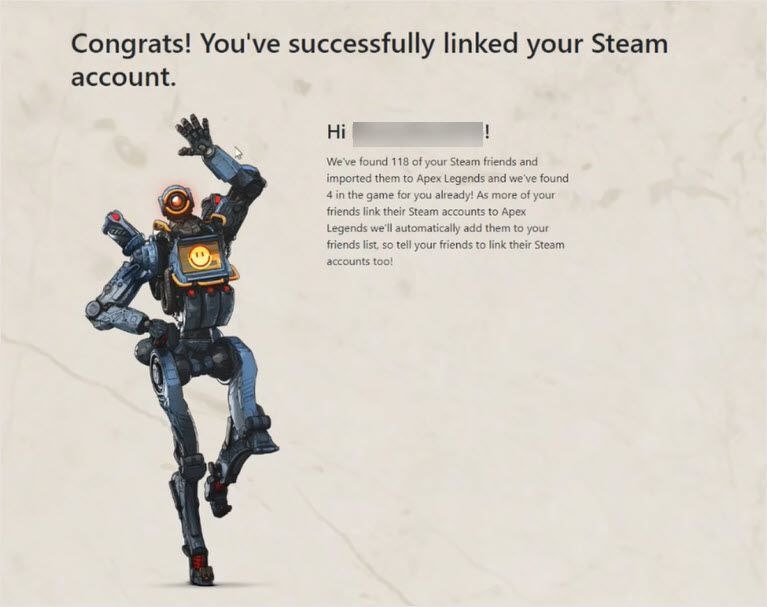
- העתק והדבק בדפדפן. לחץ על היכנס דרך STEAM לַחְצָן.
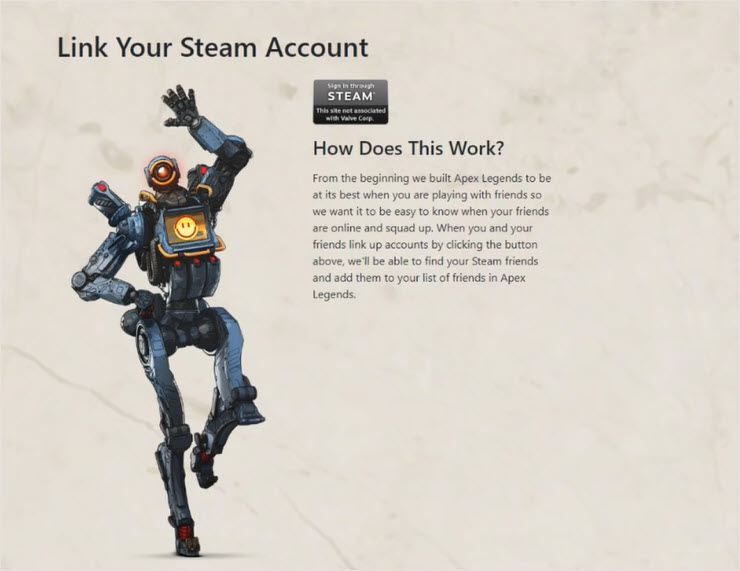
- נְקִישָׁה לא אתה? ואז התחבר לחשבון החדש שלך.
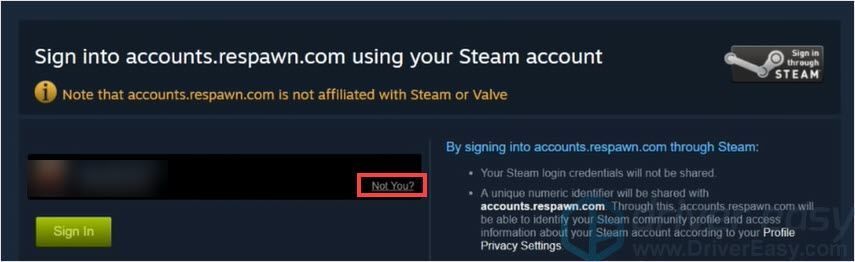
- תראה דף זה. הקפד לשמור את כתובת ה- URL הזו כי ייתכן שתצטרך אותה שוב על מנת לקשר את Apex Legends לחשבון Steam הראשי שלך.
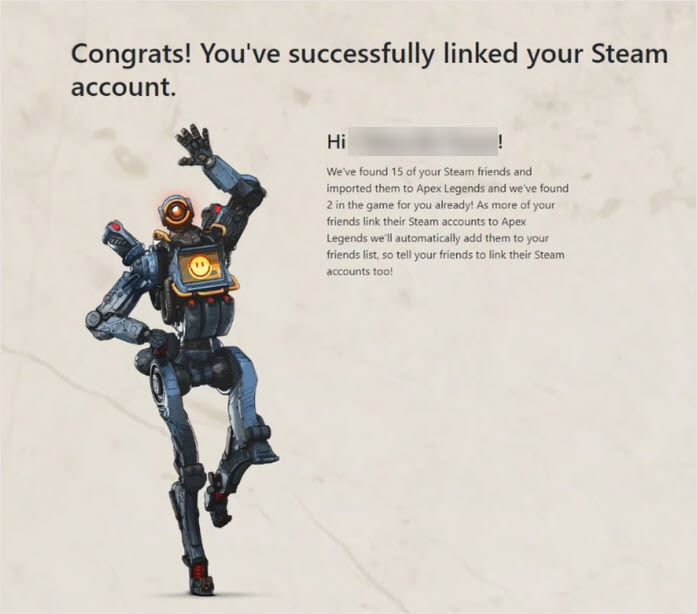
- חזור למוצא ולחץ לְשַׂחֵק להפעיל את אגדות איפקס.
תיקון 3: עדכן את המשחק שלך
מפתחי משחקים ימשיכו לשחרר טלאים חדשים לשיפור ביצועי המשחק ולתיקון בעיות, כך שזה יהיה רעיון טוב לעדכן את המשחק לגרסה האחרונה.
בנושא זה, אגדות איפקס הודיעו כי הבעיה נפתרה, כך שתוכלו לעדכן את המשחק ולהפעיל אותו מחדש.
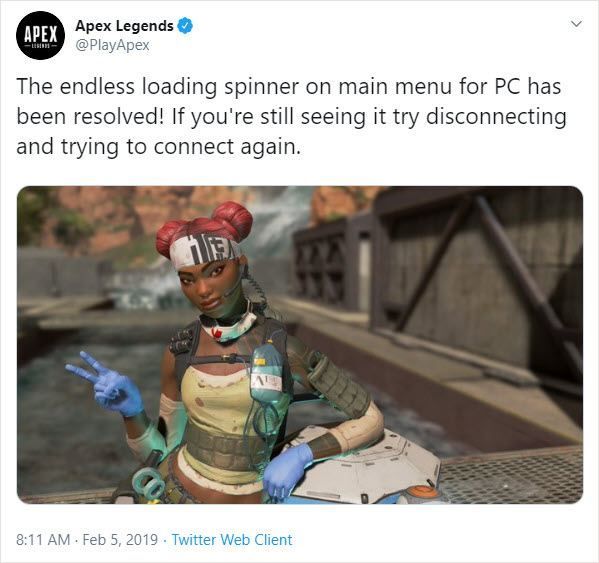
בונוס: עדכן את הנהגים שלך
מנהלי ההתקנים החסרים או המיושנים במחשב שלך עלולים לגרום לבעיות במשחק, במיוחד מנהל התקן הכרטיס הגרפי שלך עבור FPS, או מנהל התקן כרטיסי הרשת עבור האינטרנט בפיגור. כדי לשלול זאת כגורם לבעיה שלך, עליך לוודא שהנהגים שלך מעודכנים, ולעדכן את אלה שאינם.
ישנן שתי דרכים בהן תוכל לעדכן את מנהל ההתקן שלך: באופן ידני ואוטומטי.
אופציה 1 - הורד והתקן את מנהל ההתקן באופן ידני
אתה יכול להוריד מנהלי התקנים מהאתר הרשמי של היצרן. חפש את הדגם שיש לך ומצא את מנהל ההתקן הנכון המתאים למערכת ההפעלה הספציפית שלך. לאחר מכן הורד את מנהל ההתקן באופן ידני.
אפשרות 2 - עדכן מנהלי התקנים באופן אוטומטי
אם אין לך זמן או סבלנות לעדכן ידנית את מנהלי ההתקן שלך, תוכל לעשות זאת באופן אוטומטי עם נהג קל .
Driver Easy יזהה אוטומטית את המערכת שלך וימצא את מנהלי ההתקנים הנכונים עבורה. אינך צריך לדעת בדיוק איזו מערכת פועל המחשב שלך, אינך צריך להסתכן בהורדה והתקנה של מנהל ההתקן הלא נכון, ואינך צריך לדאוג לטעות בעת ההתקנה.
באפשרותך לעדכן את מנהלי ההתקן שלך באופן אוטומטי באמצעות חינם או ה ל גרסת Driver Easy. אבל עם גרסת ה- Pro זה לוקח רק 2 לחיצות (ומקבלים תמיכה מלאה ו- אחריות להחזר כספי למשך 30 יום ):
- הורד והתקן את Driver Easy.
- הפעל את Driver Easy ולחץ על לסרוק עכשיו לַחְצָן. לאחר מכן Driver Easy יסרוק את המחשב שלך ויזהה כל מנהלי התקנים בעייתיים.

- לחץ על עדכון כפתור ליד מנהל ההתקן המסומן כדי להוריד אוטומטית את הגרסה הנכונה של מנהל ההתקן, ואז תוכל להתקין אותו באופן ידני (אתה יכול לעשות זאת עם הגרסה החינמית).
או לחץ עדכן הכל להורדה והתקנה אוטומטית של הגרסה הנכונה של את כל מנהלי ההתקנים החסרים או שאינם מעודכנים במערכת שלך. (זה דורש את גרסת Pro שמגיע עם תמיכה מלאה וערבות להחזר כספי למשך 30 יום. תתבקש לשדרג כשתלחץ על עדכן הכל.)
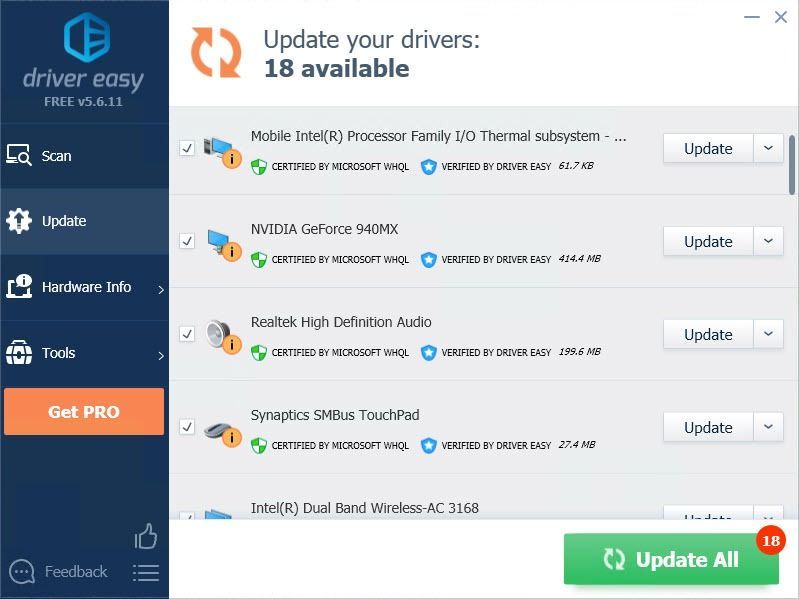
הקפד לצרף את כתובת האתר של מאמר זה במידת הצורך להדרכה יעילה יותר ויעילה יותר.
אז יש לך תיקונים עבור שגיאת מסך בטעינת Apex Legends . אם יש לך שאלות או הצעות, אל תהסס להשאיר לנו תגובה למטה.
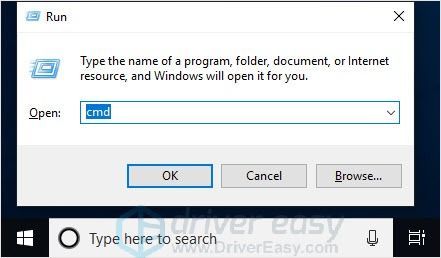

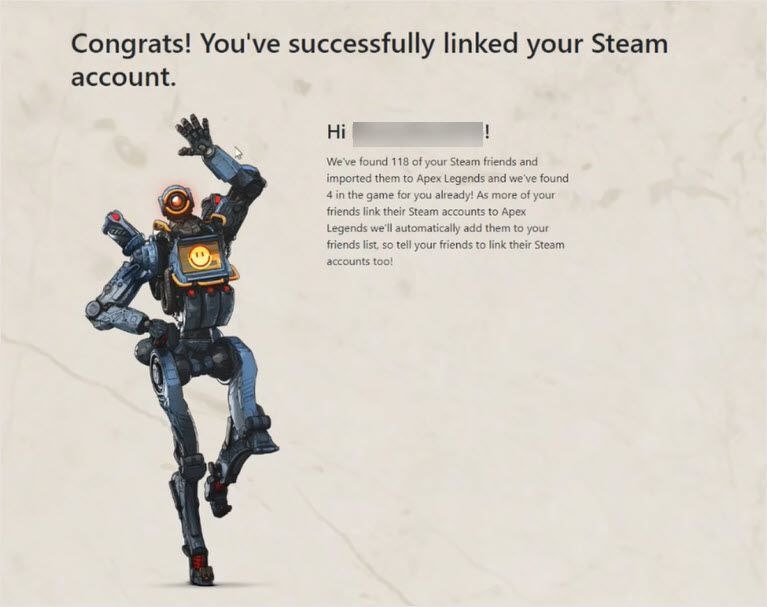
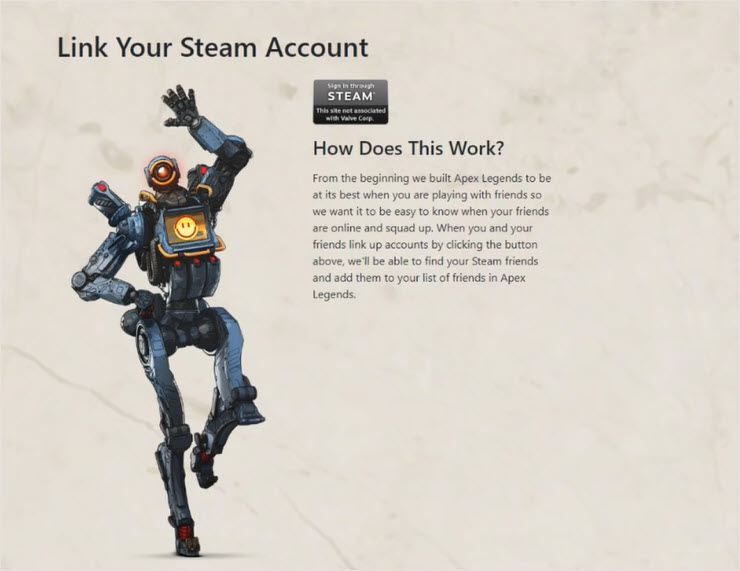
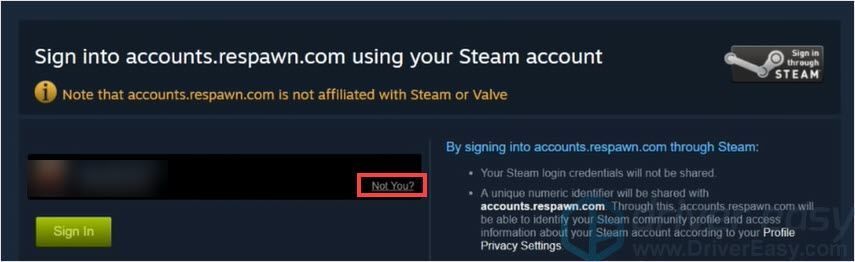
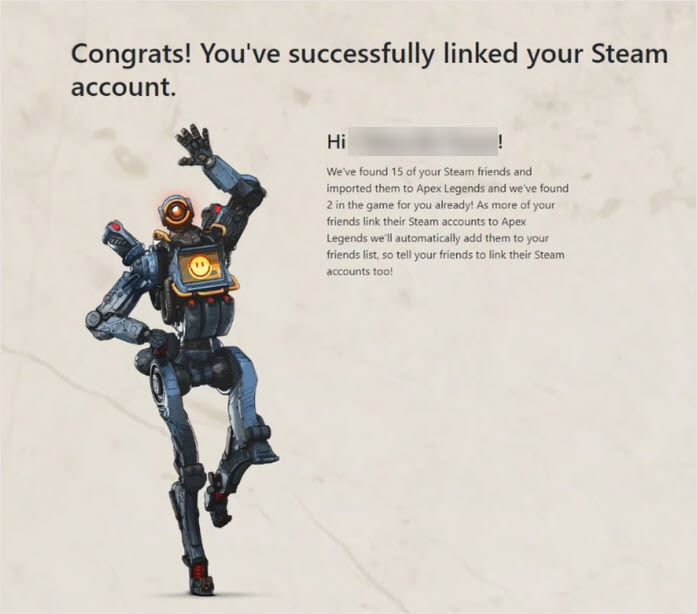

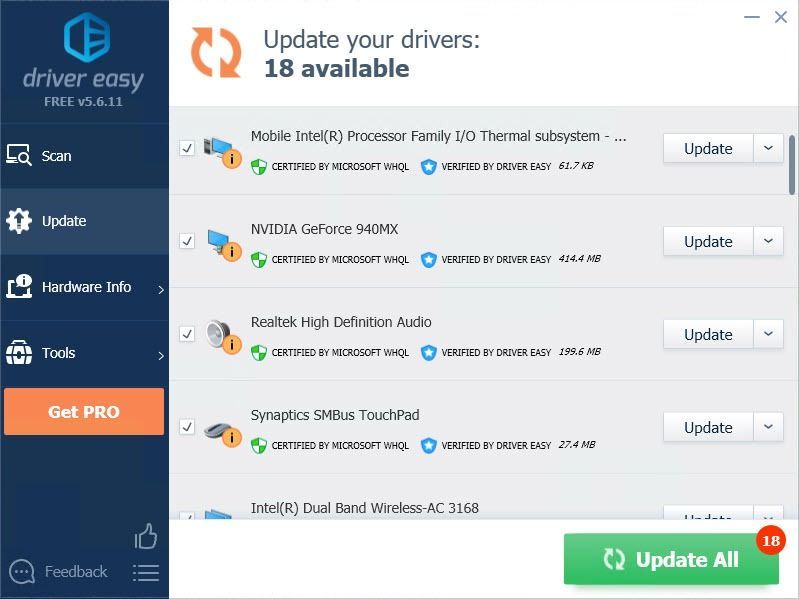
![[נפתר] הצ'אט הקולי של League of Legends לא עובד](https://letmeknow.ch/img/sound-issues/38/league-legends-voice-chat-not-working.png)



![[תוקן] אלדן רינג מתרסק](https://letmeknow.ch/img/knowledge-base/14/elden-ring-crashing.jpg)
![[נפתר] Forza Horizon 4 לא יושק | טיפים לשנת 2022](https://letmeknow.ch/img/knowledge/47/forza-horizon-4-won-t-launch-2022-tips.jpg)
